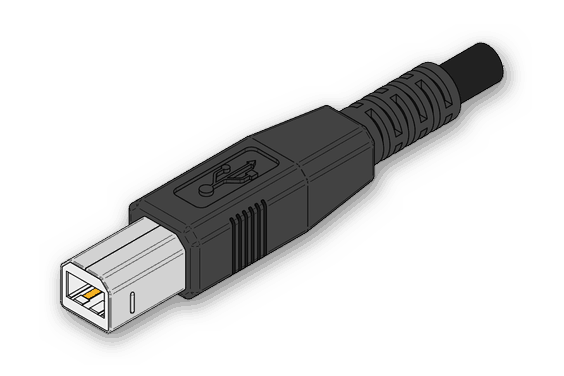تثبيت طابعة HP LaserJet P1102
تشارك HP بنشاط في إنتاج مجموعة واسعة من معدات الكمبيوتر ، بما في ذلك الطابعات والأجهزة متعددة الوظائف. في سلسلة معدات الطباعة LaserJet ، يوجد طراز P1102 ، الذي اكتسب شعبية في وقت واحد في السوق. بعد شراء هذه الأجهزة الطرفية ، يواجه المستخدم مهمة التثبيت والإعداد للطباعة العادية. في مقال اليوم ، نود أن نلقي نظرة فاحصة على هذه المشكلة ، ونخبرنا بكل التفاصيل والفروق الدقيقة التي تظهر غالبًا أمام المستخدمين.
محتوى
تثبيت طابعة HP LaserJet P1102
يتم تنفيذ العملية بالكامل على مراحل ، لذلك قررنا تقسيمها إلى عدة أجزاء حتى لا يواجه المستخدمون المبتدئون مشاكل. قبل الاتصال ، يرجى ملاحظة أن الطابعة الجديدة تأتي مع خرطوشة معاد تعبئتها ، لذلك جاهزة للطباعة على الفور. عليك فقط توصيله وتكوين نظام التشغيل نفسه.
الخطوة 1: الاتصال
يعد الطراز HP LaserJet P1102 قيد النظر ممثلاً قياسيًا لأجهزة طباعة الليزر السلكية المتصلة عبر كبل USB المزود ، لذلك يجب ألا يواجه المستخدمون أي مشكلة في الاتصال. بالإضافة إلى ذلك ، يوجد مع الجهاز أيضًا تعليمات ، حيث يقدم المطورون تعليمة مصورة للاتصال. إذا لم يكن هناك إمكانية للوصول إلى هذا الدليل ، فنحن نقترح أن تتعرف على دليلنا:
- قم بتشغيل الكمبيوتر أو الكمبيوتر المحمول. انتظر حتى يتم تحميل نظام التشغيل بالكامل.
- حدد موقع كبل الطاقة في مجموعة الطابعة ، وقم بتوصيل جانب واحد بالجهاز ، وقم بتوصيل الطرف الآخر بمأخذ الحائط.
- يجب أن يكون هناك أيضًا كابل في الصندوق ، يحتوي أحد جانبيه على موصل USB-B والآخر USB قياسي. يمكنك العثور عليه وتوصيل USB-B بجهاز HP LaserJet P1102.
![مظهر موصل USB-B لتوصيل الطابعة بكمبيوتر]()
- أدخل الجانب الآخر مع USB العادية في منفذ مجاني على الكمبيوتر المحمول.
- عند استخدام جهاز كمبيوتر ثابت ، نوصي بإجراء مثل هذا الاتصال من خلال الموصل المدمج على اللوحة الأم ، وليس على اللوحة الأمامية للحالة ، بحيث لا توجد أعطال في نقل الإشارات.
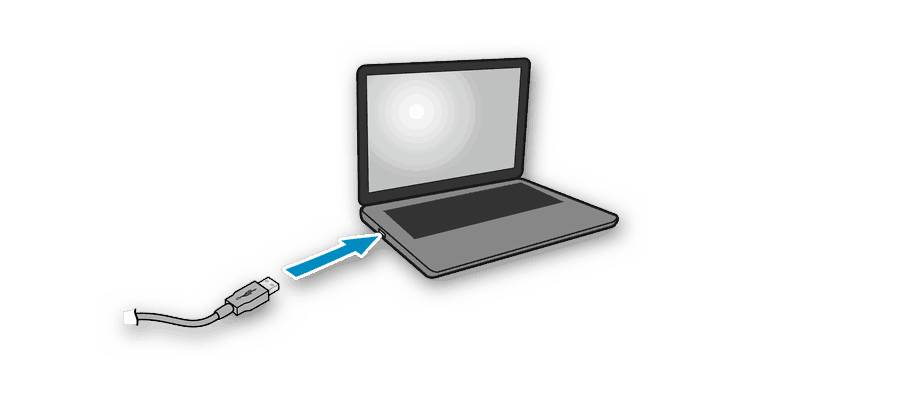
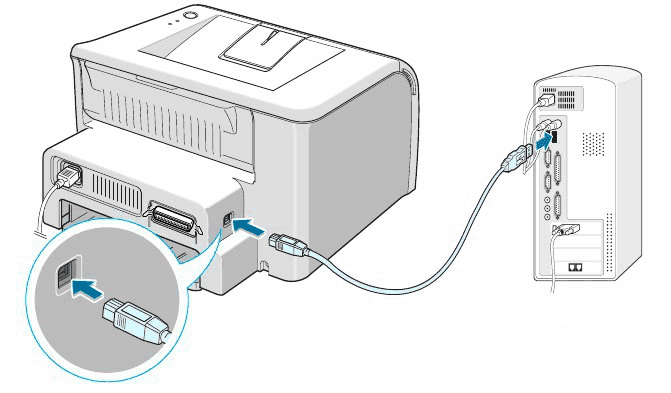
عند الانتهاء من هذا الإجراء ، يمكنك الضغط بأمان على زر الطاقة وانتظر الكمبيوتر لاكتشاف جهاز جديد. فقط بعد الإطلاق الناجح ، انتقل إلى الخطوة التالية.
الخطوة 2: تثبيت برامج التشغيل
يعد تثبيت برامج التشغيل هو الخطوة الأكثر أهمية عند توصيل الطابعة بجهاز كمبيوتر ، لأنه بدون طباعة البرامج المناسبة لن تتم. عادة ما يتلقى مالكو نظام التشغيل Windows 10 برامج التشغيل تلقائيًا ، كما يتضح من الإشعار الذي يظهر على الشاشة. إذا لم يحدث هذا ، فستحتاج إلى تنزيله بنفسك. في المجموع ، تتوفر عدة طرق لتنفيذ هذه العملية ، كل منها سيكون أكثر ملاءمة في بعض الحالات. شاهد كل منهم بمزيد من التفاصيل في مقالتنا القادمة.
مزيد من التفاصيل: تنزيل برنامج تشغيل للطابعة HP LaserJet P1102
إذا تم اكتشاف الطابعة بنجاح في نظام التشغيل Windows 10 ، ولكن عندما تم تنزيل برامج التشغيل تلقائيًا ، يظهر الخطأ "فشل التثبيت بسبب اتصال بتكاليف المرور" ، ستحتاج إلى تنشيط معلمة واحدة مسؤولة عن التنزيل في شبكة الحد. يمكنك القيام بذلك ببضع نقرات:
- افتح قائمة ابدأ وانتقل إلى الإعدادات .
- حدد قسم "الأجهزة" .
- من اللوحة الموجودة على اليسار ، انتقل إلى "الطابعات والماسحات الضوئية" .
- في النافذة ، قم بالنزول قليلاً وتحقق من مربع "التنزيل عبر اتصالات الحد" .
- في بضع ثوانٍ فقط ، سيختفي النقش الموجود بجوار الطابعة وستتم إضافة برامج التشغيل بنجاح.
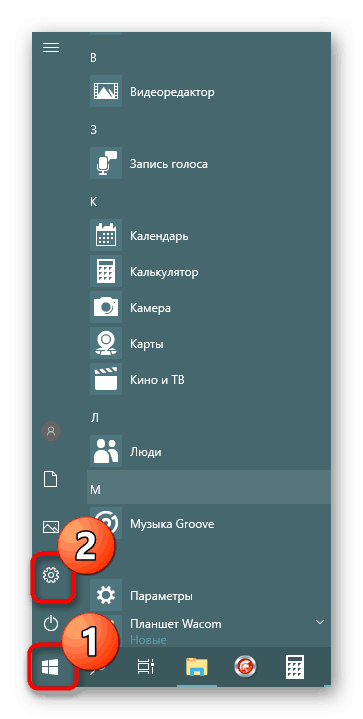
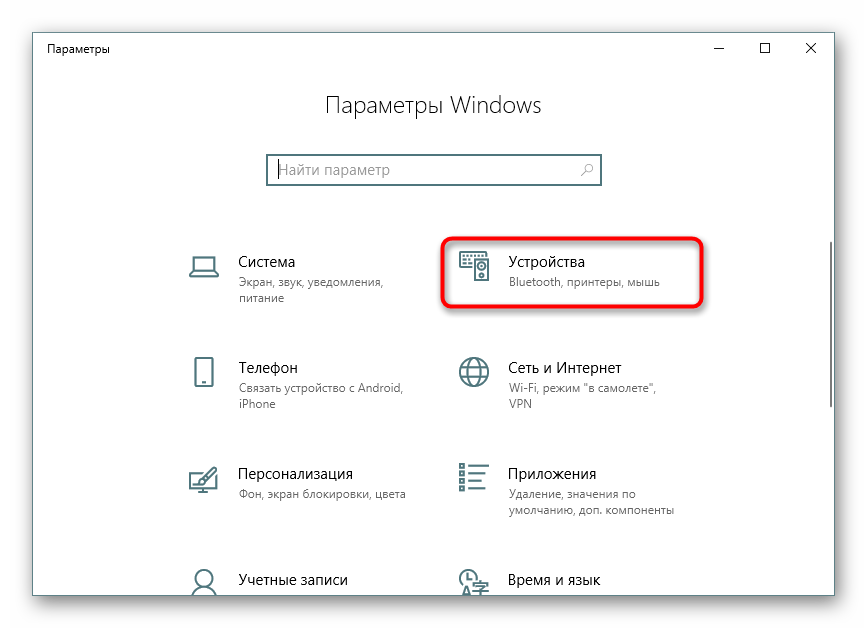
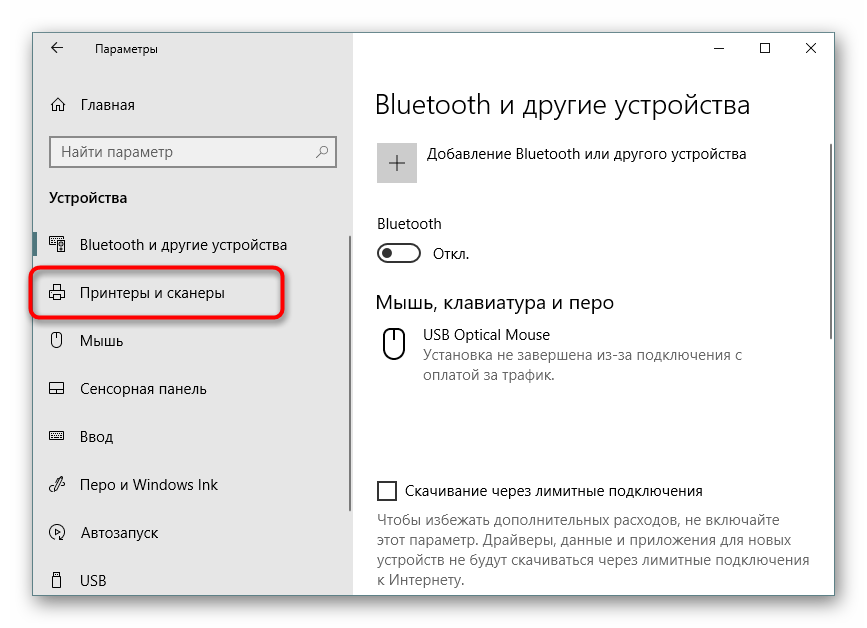
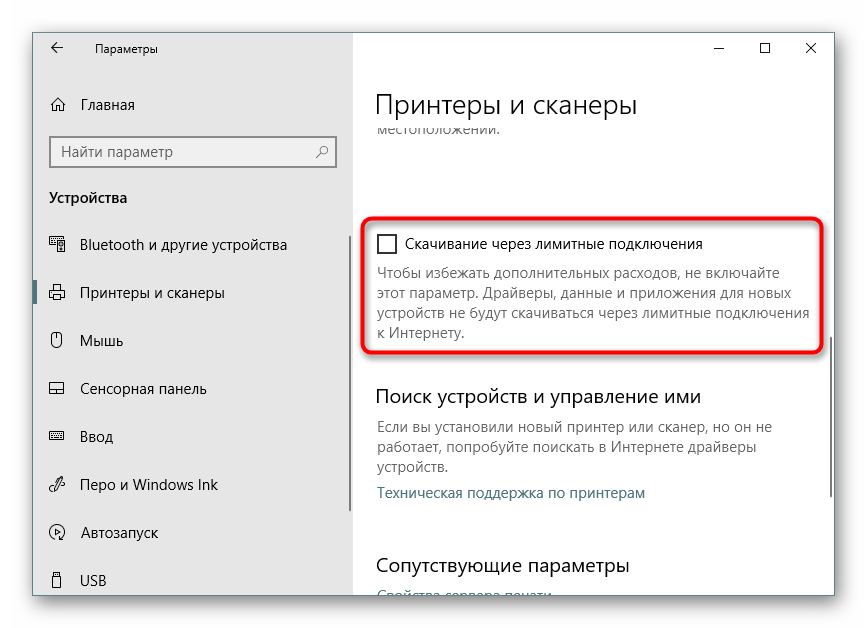
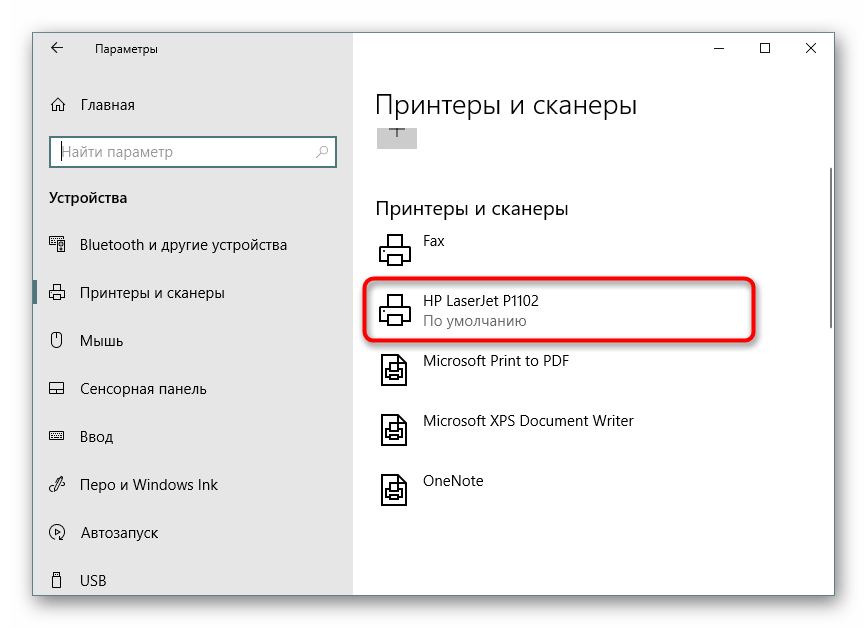
بعد تثبيت برامج التشغيل بنجاح ، يوصى بإعادة توصيل الجهاز المحيطي وتشغيله وتشغيل اختبار طباعة للتحقق من أنه يعمل.
الخطوة 3: معايرة الطابعة
من الممكن أن يكون HP LaserJet P1102 أثناء النقل في حالة اهتزاز مستمر أو حتى يسقط من السطح. لا يتعامل صندوق الحماية دائمًا مع الحفاظ على الحالة الأولية ، لأنه في بعض الأحيان عند الطباعة حتى طابعة جديدة يقوم بذلك بشكل غير صحيح. قد يكون هذا بسبب رؤوس الطباعة أو الخراطيش أو ببساطة تم ضبط إعدادات النظام بشكل غير صحيح. لذلك ، عندما تظهر الصفحات النهائية منخفضة الجودة ، يوصى بالمعايرة. ستجد أدلة مفصلة حول هذا الموضوع في مقالة منفصلة أدناه.
مزيد من التفاصيل: تصحيح معايرة الطابعة
الخطوة 4: إعداد الطابعة لطباعة الشبكة
يمكن تخطي هذه الخطوة إلى المستخدمين الذين يرسلون المستندات للطباعة من جهاز كمبيوتر واحد فقط. الآن يستخدم الكثير من الأشخاص العديد من أجهزة الكمبيوتر أو أجهزة الكمبيوتر المحمولة على نفس الشبكة في وقت واحد ، لذلك فمن الملائم عند بدء العمليات دون إعادة توصيل الجهاز أولاً. للقيام بذلك ، تحتاج إلى تنفيذ سلسلة من الإجراءات على الكمبيوتر المضيف ، والتي ستتعلم عنها في المقالة التالية.
مزيد من التفاصيل: الاتصال وتكوين طابعة لشبكة محلية
بعد ذلك ، تتم إضافة طابعة الشبكة إلى بقية أجهزة الكمبيوتر ، مما يضمن عرضها الصحيحة وتشغيلها. يتم ذلك عن طريق إدخال المسار إلى الجهاز بإحدى الطرق المريحة.
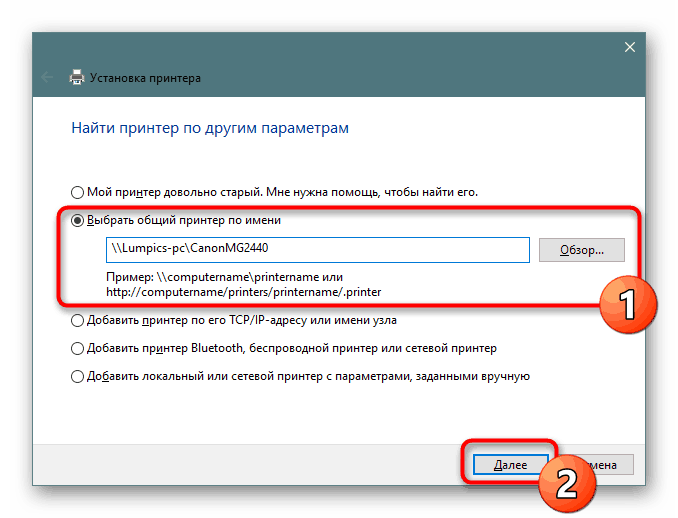
مزيد من التفاصيل: إضافة طابعة للطباعة عبر شبكة
العمل مع الطابعة
الآن وبعد الانتهاء من جميع خطوات التكوين الأولية ، يمكنك البدء في استخدام LaserJet P1102 للغرض المقصود منه - طباعة المستندات. يمكن العثور على إرشادات مفصلة لاستكمال هذا الإجراء في مقالات أخرى على الروابط أدناه ، حيث يخصص كل منها لنوع منفصل من المشروع والمستند.
اقرأ أيضا:
طباعة كتاب على طابعة
طباعة 10 × 15 صورة على الطابعة
طباعة صورة 3 × 4 على طابعة
كيفية طباعة صفحة من الإنترنت على طابعة
في المستقبل ، فإن الإجراء الإلزامي هو استبدال الخرطوشة وتنظيف وتنظيف رأس الطباعة. بالطبع ، يمكنك الاتصال بمركز خدمة متخصص ، حيث سيتم تنفيذ جميع هذه الإجراءات بواسطة محترفين ، ولكن يمكن لكل مستخدم التعامل معها يدويًا ، وذلك باستخدام أدلة جاهزة مع وصف تفصيلي لجميع الخطوات.
اقرأ أيضا:
تنظيف HP السليم
كيفية إدخال خرطوشة في طابعة HP
حل مشكلات جودة طباعة الطابعة بعد التزود بالوقود
تنظيف رأس الطابعة HP
التنظيف السليم لخرطوشة الطباعة
حول هذا الموضوع ، يأتي مقالتنا إلى نهايتها المنطقية. إذا كنت قد اشتريت معدات جديدة ، بعد الاتصال ، فلن يكون هناك أي أخطاء في الطباعة ، ولكن إذا ظهرت ، فننصحك بدراسة المواد المعروضة أدناه بالتفصيل للعثور على سبب المشكلة وحلها.
اقرأ أيضا: خطأ في طباعة طابعة HP